Logic Pro – Benutzerhandbuch für iPad
-
- Was ist Logic Pro?
- Arbeitsbereiche
- Arbeiten mit Funktionstasten
- Arbeiten mit numerischen Werten
- Widerrufen oder Wiederholen von Bearbeitungen in Logic Pro für iPad
-
- Spuren – Einführung
- Erstellen von Spuren
- Erstellen von Spuren per Drag & Drop
- Auswählen des Standardregionstyps für eine Software-Instrument-Spur
- Auswählen von Spuren
- Duplizieren von Spuren
- Spuren neu anordnen
- Umbenennen von Spuren
- Ändern von Spursymbolen
- Ändern der Farbe von Spuren
- Verwenden des Stimmgeräts in einer Audiospur
- Anzeigen der Ausgabespur im Bereich „Spuren“
- Löschen von Spuren
- Bearbeiten von Spurparametern
- Abschließen eines Logic Pro-Abonnements
- Hilfe und Unterstützung
-
- Spieloberflächen – Einführung
- Verwenden von Steuerelementen auf der Seite mit Spieloberflächen
- Verwenden der Spieloberfläche „Keyboard“
- Verwenden der Spieloberfläche „Drum-Pads“
- Verwenden der Spieloberfläche „Griffbrett“
- Verwenden der Spieloberfläche „Akkord-Strips“
- Verwenden der Spieloberfläche „Gitarren-Strips“
-
- Aufnehmen – Einführung
-
- Vorbereitungen vor dem Aufnehmen von Software-Instrumenten
- Aufnehmen von Software-Instrumenten
- Aufnehmen zusätzlicher Takes für Software-Instruments
- Aufnehmen mehrerer Software-Instrument-Spuren
- Mehrere MIDI-Geräte in mehreren Spuren aufnehmen
- Gleichzeitiges Aufnehmen von Software-Instrumenten und Audiomaterial
- Zusammenführen von Software-Instrument-Aufnahmen
- Punktuelles Löschen von Software-Instrument-Aufnahmen
- Ersetzen von Software-Instrument-Aufnahmen
- Internes Routen von MIDI auf Software-Instrument-Spuren
- Aufnehmen mit dem Modus „Low Latency Monitoring“
- Verwenden des Metronoms
- Verwenden der Einzählfunktion
-
- Arrangieren – Einführung
-
- Regionen – Einführung
- Auswählen von Regionen
- Ausschneiden, Kopieren und Einsetzen von Regionen
- Bewegen von Regionen
- Entfernen von Lücken zwischen Regionen
- Verzögern der Wiedergabe einer Region
- Trimmen von Regionen
- Loopen von Regionen
- Wiederholen von Regionen
- Stummschalten von Regionen
- Teilen und verbinden von Regionen
- Dehnen von Regionen
- MIDI-Region nach Tonhöhe auftrennen
- An gleicher Stelle bouncen von Regionen
- Ändern des Pegels von Audioregionen
- Audioregionen im Bereich „Spuren“ in Logic Pro für iPad normalisieren
- Erstellen von Regionen im Bereich „Spuren“
- Konvertieren einer MIDI-Region in eine Session Player-Region oder Pattern-Region
- Ersetzen einer MIDI-Region durch eine Session Player-Region in Logic Pro für iPad
- Umbenennen von Region
- Ändern der Farbe von Regionen
- Regionen löschen
-
- Akkorde – Einführung
- Hinzufügen und Löschen von Akkorden
- Akkorde auswählen
- Ausschneiden, Kopieren und Einsetzen von Akkorden
- Verschieben und Skalieren von Akkorden
- Loopen von Akkorden in der Akkordspur
- Einfärben von Akkorden in der Akkordspur
- Akkorde bearbeiten
- Arbeiten mit Akkordgruppen
- Verwenden von Akkordprogressionen
- Ändern des Akkordrhythmus
- Auswählen, welchen Akkorden eine Session Player-Region folgt
- Analysieren der Tonart eines Akkordbereichs
- Erstellen von Fades auf Audioregionen
- Extrahieren von Gesangs- und Instrumental-Stems mit der Stem-Aufteilung
- Zugreifen auf Funktionen zum Mischen mit dem Fader
-
- Live Loops – Einführung
- Starten und Stoppen on Live Loops-Zellen
- Arbeiten mit Live Loops-Zellen
- Ändern der Loop-Einstellungen für Zellen
- Interaktion zwischen dem Live Loops-Raster und dem Bereich „Spuren“
- Bearbeiten von Zellen
- Bearbeiten von Szenen
- Arbeiten mit dem Zelleneditor
- Bouncen von Zellen
- Live Loops-Performance aufnehmen
-
- Einführung in das Bearbeiten von Regionen und Zellen
-
-
- Pianorolleneditor – Übersicht
- Auswählen von Noten
- Hinzufügen von Noten
- Noten löschen
- Stummschalten von Noten
- Trimmen von Noten
- Noten bewegen
- Noten kopieren
- Überlappungen kürzen
- Erzwingen von Legato
- Sperren der Notenposition
- Transponieren von Noten
- Ändern der Velocity von Noten
- Ändern der Release-Velocity
- Ändern des MIDI-Kanals
- Festlegen von Artikulations-IDs
- Quantisieren von Zeitpositionen
- Quantisieren der Tonhöhe
- Bearbeiten von Live Loops im Zelleneditor
-
- Session Players – Einführung
- Der Session Player-Editor
- Auswählen eines Session Player-Stils
- Akkorde und Session Player
- Auswählen von Session Player-Presets
- Erneutes Generieren einer Session Player-Performance
- Dem Rhythmus von Akkorden und anderen Spuren folgen
- Umwandeln von Session Player-Regionen in MIDI- oder Pattern-Regionen
-
- Step Sequencer – Einführung
- Verwenden des Step Sequencers mit Drum Machine Designer
- Erstellen von Step Sequencer-Patterns-Live-Aufnahmen
- Step-Aufnahme von Step Sequencer-Patterns
- Laden und sichern von Patterns
- Modifizieren der Pattern-Wiedergabe
- Schritte bearbeiten
- Zeilen bearbeiten
- Bearbeiten von Pattern-, Zeilen- und Schritteinstellungen für den Step Sequencer im Informationsfenster
- Step Sequencer anpassen
-
- Plug-ins – Einführung
-
- Der Bereich „Plug-ins“ – Einführung
- Spuransicht
- Sends-Ansicht
- Ausgangsansicht
- Hinzufügen, Ersetzen, Neuanordnen und Entfernen von Plug-ins im Bereich „Plug-ins“
- Neuanordnen von Plug-ins im Bereich „Plug-ins“
- Kopieren und Einsetzen von Plug-ins im Bereich „Plug-ins“
- Weitere Optionen im Bereich „Plug-ins“
- Arbeiten mit Audio Unit-Erweiterungen
-
- Mischen – Einführung
-
- Channel-Strip-Typen
- Channel-Strip-Steuerelemente
- Spitzenpegelanzeige und Signalübersteuerung
- Einstellen der Channel-Strip-Lautstärke
- Festlegen des Eingang-Formats für Channel-Strips
- Ausgang für einen Channel-Strip festlegen
- Festlegen der Pan-Position für Channel-Strips
- Channel-Strips stumm- oder soloschalten
- Anordnen von Channel-Strips im Mixer in Logic Pro für iPad
- Ersetzen eines Patch in einem Channel-Strip per Drag & Drop
- Arbeiten mit Plug-ins im Mixer
- Suchen nach Plug-ins im Mixer in Logic Pro für iPad
-
- Einführung in „MIDI lernen“
- Zuweisung mit „MIDI lernen“ erstellen
- „MIDI lernen“-Zuweisung löschen
-
- Effekt-Plug-ins – Übersicht
-
- Instrument-Plug-ins – Übersicht
-
- ES2 – Übersicht
- Benutzeroberfläche – Übersicht
-
- Modulation – Übersicht
- Verwenden des Mod Pads
-
- Vector-Hüllkurve – Übersicht
- Verwenden der Vector-Hüllkurvenpunkte
- Solo- und Sustain-Punkte der Vector-Hüllkurve verwenden
- Festlegen von Zeiten für die Vector-Hüllkurve
- Steuerungen des Vector-Hüllkurven-XY-Pads
- Menü „Vector Envelope Actions“
- Loop-Steuerungen der Vector-Hüllkurve
- Kurvenformen für die Übergangspunkte der Vector-Hüllkurve
- Verhalten der Release-Phase der Vector-Hüllkurve
- Verwenden der Zeitskalierung für die Vector-Hüllkurve
- Referenz der Modulationsquellen
- Referenz der „Via“-Modulationsquellen
-
- Sample Alchemy – Übersicht
- Benutzeroberfläche – Übersicht
- Quellenmaterial hinzufügen
- Preset sichern
- Bearbeitungsmodus
- Wiedergabemodi
- Source-Übersicht
- Synthesemodi (Synthesis modes)
- Granular-Steuerungen
- Additiveffekte
- Additiveffekt-Steuerungen
- Spektraleffekt
- Spektraleffekt-Steuerungen
- Modul „Filter“
- Tiefpass-, Bandpass- und Hochpassfilter
- Filter „Comb PM“
- Filter „Downsampler“
- Filter „FM“
- Hüllkurvengeneratoren
- Mod Matrix
- Modulationsrouting
- Modus „Motion“
- Modus „Trim“
- Menü „More“
- Sampler
- Studio Piano
- Copyright
Amp- und Output-Steuerungen von ES 1 in Logic Pro für iPad
Die Parameter im Amplifier-Bereich des ES1 ermöglichen das genaue Steuern des Pegelverhaltens Sie sind unabhängig vom Parameter „Out Level“, der als ES1 „Master Volume“ fungiert.
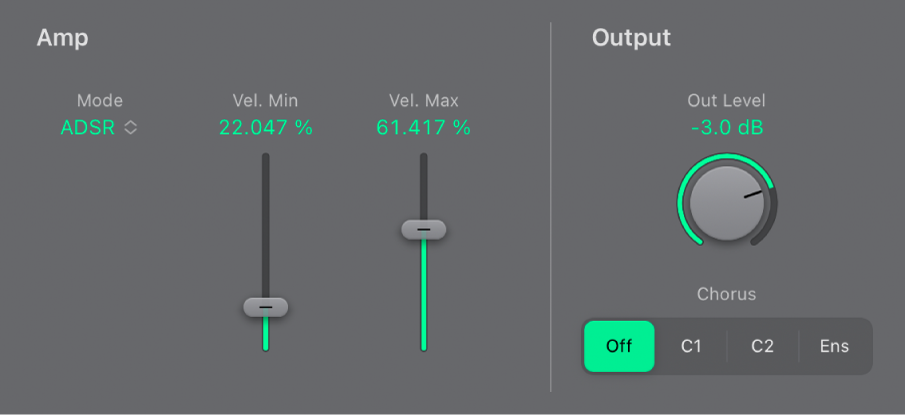
Amp-Parameter
Einblendmenü „Mode“: Bestimmt, welche Parameter des ADSR-Hüllkurvengenerators für die Steuerung der Verstärkerhüllkurve verwendet wird. Die ES1-Modustasten für die Amplifier-Hüllkurve beeinflussen die gespielten Noten auf unterschiedliche Weise.
AR: Bewege in diesem Modus die Attack- und Release-Regler der ADSR-Hüllkurve, um diese Teile bzw. Phasen des Sounds einzustellen. Zwischen diesen Phasen liefert ein Gate-Steuerungssignal einen konstanten Pegel, während eine Note gehalten wird. Wenn du die Taste loslässt, beginnt sofort die Release-Phase. Die Decay- und Sustain-Regler der ADSR-Hüllkurve sind in Bezug auf den Pegelverlauf außer Kraft gesetzt.
ADSR: Verwende diesen Modus, um den Pegel des Sounds im Zeitverlauf mit allen ADSR-Hüllkurvenreglern zu steuern.
R: In diesem Modus liefert das Gate-Signal einen konstanten Pegel, während die Note gehalten wird. Sobald du die Taste loslässt, beginnt die Release-Phase. Die Regler „Attack“, „Decay“ und „Sustain“ der ADSR-Hüllkurve haben keinen Einfluss auf den Sound-Pegel.
Die Buchstaben A, D, S und R stehen für die Attack-, Decay-, Sustain- und Release-Phasen der Hüllkurve (siehe Hüllkurvenparameter von ES1 – Übersicht).
Gate ist der Name eines Steuersignals in analogen Synthesizern, das einem Hüllkurvengenerator anzeigt, dass eine Taste gedrückt ist. Solange eine Taste gedrückt ist, hält „Gate“ Vollpegel, ist keine Taste gedrückt, ist „Gate“ gleich null. Wenn ein Gatesignal als Modulationsquelle im Amplifier (statt der Hüllkurve) gewählt wird, erklingt der Ton mit der Hüllkurve einer Orgel ohne Attack-, Decay- oder Release-Phase, also als gleichmäßigem Sustain-Sound.
Schieberegler und Felder „Vel Min/Max“: Bestimmen, wie sehr der Pegel jeder Note von der Anschlagsdynamik abhängt. Die Schieberegler werden verwendet, um die Werte für die Anschlagsdynamik auf Minimal- und Maximalwerte zu stellen. Je größer der Abstand dieser beiden Regler ist, desto stärker wird der Cutoff-Filter von eingehenden Velocity-Messages beeinflusst.
Output-Parameter
Drehregler und Feld „Out Level“: Stellen den Gesamtpegel des ES1 ein.
Tasten „Chorus: Wählen einen klassischen Chorus-Effekttypen und einen Ensemble-Effekt aus oder deaktivieren den Effektprozessor.
In der Einstellung „Off“ ist der integrierte Chorus deaktiviert.
„C1“ ist ein typischer Chorus-Effekt.
„C2“ ist eine Variation von „C1“, ist im Vergleich zu „C1“ jedoch stärker moduliert.
„Ens(emble)“ hat eine komplexere Modulationsschaltung und klingt dadurch dichter und voller.
Sound im Zeitverlauf steuern
Der Hüllkurvengenerator steuert den Sound-Pegel im zeitlichen Verlauf der Notendauer. Die Modulationsintensität und die Anschlagsdynamik werden durch die Schieberegler „VCA Vel Min/Max“ im Amp-Abschnitt eingestellt.
Definiere im Amp-Abschnitt des Logic Pro-ES1 den Mindest- und den Maximalwert der Modulation mithilfe der Schiebregler und Felder „Vel Min/Max“.
Die Differenz zwischen den Schiebereglern „Vel Min/Max“ gibt den Dynamikbereich dieser Modulation an.
Stelle die ADSR-Schieberegler auf die gewünschten Werte ein und passe die Schieberegler „Vel Min/Max“ je nach Bedarf an.